我们日常使用笔记本的时候免不了会打开摄像头,但是很多小伙伴不知道打开了如何关闭,现在不管是笔记本还是台式电脑都有这个功能,使用也是很方便的,今天小编带来了详细的解决步骤,具体的一起来看看吧。

1、在笔记本电脑上,鼠标右键桌面的此电脑,选择管理,如下图所示:
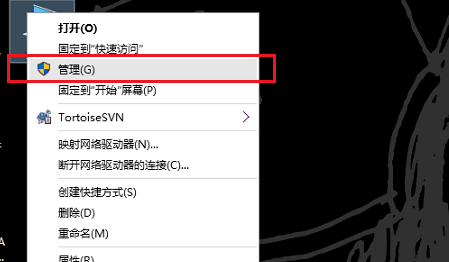
2、在计算机管理中,点击设备管理器,如下图所示:
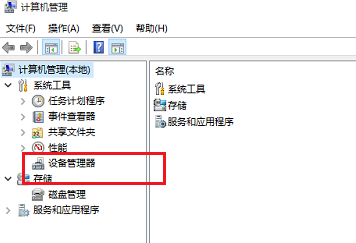
3、在设备管理器中找到图像设备驱动,如下图所示:
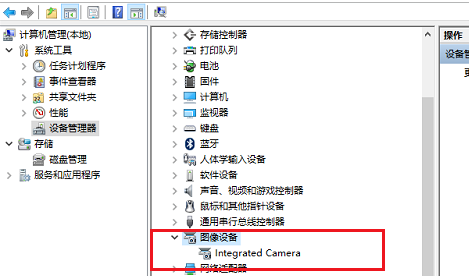
4、鼠标右键图像设备驱动,选择禁用,禁用了图像设备驱动,就彻底关闭了笔记本电脑摄像头,如下图所示:
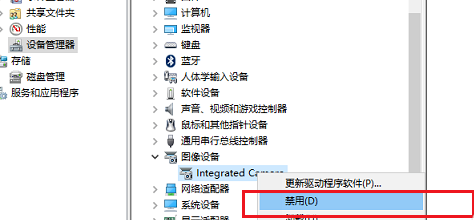
5、我们可以去打开笔记本电脑自带的相机打开摄像头,可以看到已经无法打开摄像头了,如下图所示:
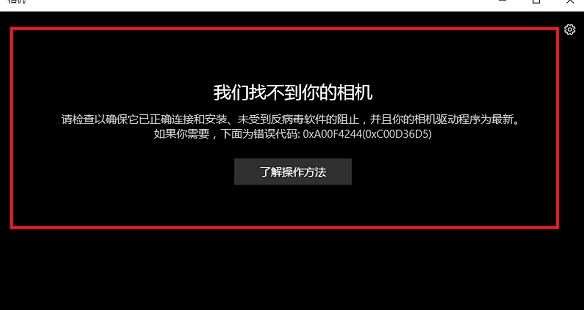
>>>笔记本怎么安装摄像头驱动程序
>>>笔记本摄像头如何打开
以上就是如何禁用笔记本摄像头的详细内容,更多请关注php中文网其它相关文章!

每个人都需要一台速度更快、更稳定的 PC。随着时间的推移,垃圾文件、旧注册表数据和不必要的后台进程会占用资源并降低性能。幸运的是,许多工具可以让 Windows 保持平稳运行。

Copyright 2014-2025 //m.sbmmt.com/ All Rights Reserved | php.cn | 湘ICP备2023035733号